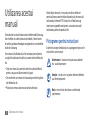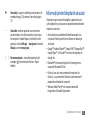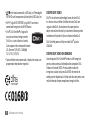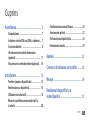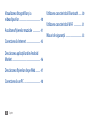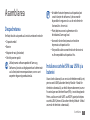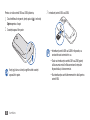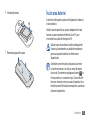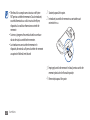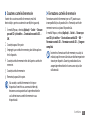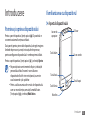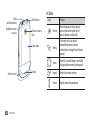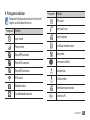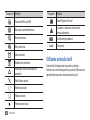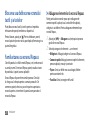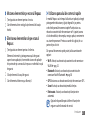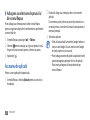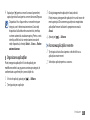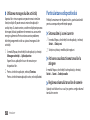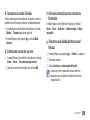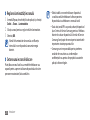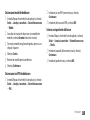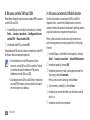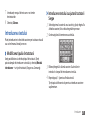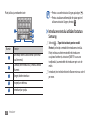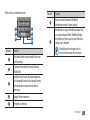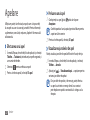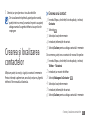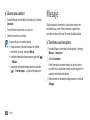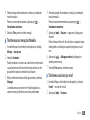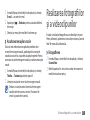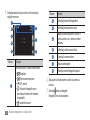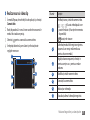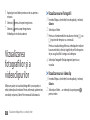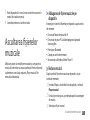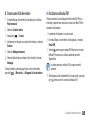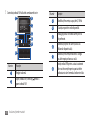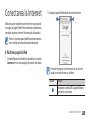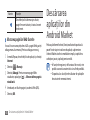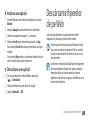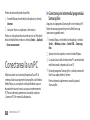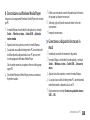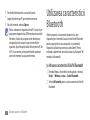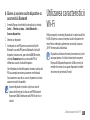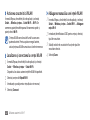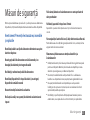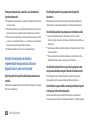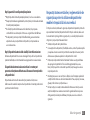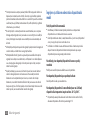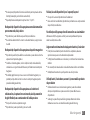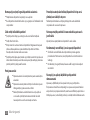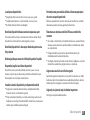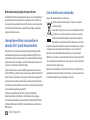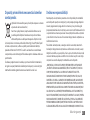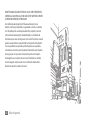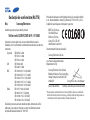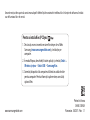Samsung GT-I5800 Ghid de inițiere rapidă
- Categorie
- Telefoane mobile
- Tip
- Ghid de inițiere rapidă

GT-I5800
Ghid de pornire rapidă
Pentru mai multe informaţii, consultaţi manualul utilizatorului pe www.samsungmobile.com.

Utilizarea acestui manual
2
Utilizarea acestui
manual
Vă mulţumim că aţi achiziţionat acest telefon mobil Samsung.
Acest telefon vă va oferi comunicaţii mobile şi divertisment
de calitate, pe baza tehnologiei excepţionale şi a standardelor
înalte ale Samsung.
Acest manual al utilizatorului a fost conceput special pentru
a vă ghida în utilizarea funcţiilor şi caracteristicilor telefonului
dvs.
Citiţi acest manual cu atenţie înainte de a utiliza telefonul,
•
pentru a asigura o utilizare corectă şi sigură.
Descrierile din acest manual se bazează pe setările implicite
•
ale telefonului dvs.
Păstraţi acest manual pentru consultare ulterioară.
•
Puteţi obţine descrieri şi instrucţiuni mult mai detaliate
pentru utilizarea caracteristicilor dispozitivului din manualul
utilizatorului în format PDF. Vizitaţi site-ul Web Samsung
(www.samsungmobile.com) pentru a vizualiza manualul
utilizatorului pentru dispozitivul dvs.
Pictograme pentru instrucţiuni
Înainte de a începe, familiarizaţi-vă cu pictogramele pe care le
veţi vedea în acest manual:
Avertisment—situaţii care vă pot cauza vătămări
dvs. sau altor persoane
Atenţie—situaţii care v-ar putea deteriora telefonul
sau alte echipamente
Notă—note, sfaturi de utilizare sau informaţii
suplimentare

Utilizarea acestui manual
3
Informaţii privind drepturile de autor
Drepturile asupra tuturor tehnologiilor şi produselor care
sunt înglobate în acest aparat sunt proprietatea deţinătorilor
respectivi ai acestora:
Acest produs are o platformă Android bazată pe Linux,
•
care poate extinsă prin diverse software-uri bazate pe
JavaScript.
Google
•
™
, Android Market
™
, Google Talk
™
, Google Mail
™
,
Google Maps
™
, şi YouTube
™
sunt mărci înregistrate ale
Google, Inc.
Bluetooth
•
®
este marcă înregistrată în întreaga lume a
companiei Bluetooth SIG Inc.
Oracle şi Java sunt mărci comerciale înregistrate ale
•
Oracle şi / sau partenerilor. Alte mărci comerciale pot
proprietatea deţinătorilor respectivi.
Windows Media Player
•
®
este o marcă comercială
înregistrată a Microsoft Corporation.
►
Consultaţi—pagini cu informaţii asemănătoare; de
exemplu:
► pag. 12 (înseamnă "consultaţi pagina
12")
→
Urmat de—ordinea opţiunilor sau a meniurilor
pe care trebuie să le selectaţi pentru a face un pas;
de exemplu: În modul Repaus, deschideţi lista de
aplicaţii şi selectaţi Mesaje
→
mesaj nou (înseamnă
Mesaje, urmat de mesaj nou)
[ ]
Paranteze pătrate—taste ale dispozitivului; de
exemplu: [
] (înseamnă tasta Pornire / Oprire
telefon)

Utilizarea acestui manual
4
DESPRE DIVX VIDEO
DivX
®
este un format video digital creat de către DivX,
Inc. Acesta este un telefon Certicat de către DivX care
asigură video DivX. Accesaţi www.divx.com pentru a
obţine mai multe informaţii şi instrumente software pentru
transformarea şierelor în şiere cu format video DivX.
DivX Certied poate reda şiere video DivX
®
pâna la
320x240.
DESPRE DIVX VIDEO-ON-DEMAND
Acest dispozitiv DivX Certied
®
trebuie să e înregistrat
pentru a reda conţinutul videoclipurilor cumpărate DivX
Video-on-Demand (VOD). Pentru a obţine codul de
înregistrare, căutaţi secţiunea DivX VOD din meniul de
congurare al dispozitivului. Vizitaţi vod.divx.com pentru mai
multe informaţii despre completarea înregistrării dvs.
• este marcă comercială a SRS Labs, Inc. Tehnologiile
WOW HD sunt încorporate sub licenţă de la SRS Labs, Inc.
Wi-Fi
•
®
, sigla Wi-Fi CERTIFIED şi sigla Wi-Fi sunt mărci
comerciale înregistrate ale Wi-Fi Alliance.
DivX
•
®
, DivX Certied
®
şi logo-urile
asociate sunt mărci înregistrate ale
DivX, Inc. şi sunt utilizate cu licenţă.
Sunt acoperite de următoarele brevete
U.S.: Brevete 7,295,673; 7,460,668;
7,515,710; 7,519,274
Toate celelalte mărci comerciale şi drepturi de autor sunt
•
proprietatea deţinătorilor respectivi.

Cuprins
5
Asamblarea ................................................ 7
Despachetarea .......................................................... 7
Instalarea cartelei SIM sau USIM şi a bateriei .... 7
Încărcarea bateriei ................................................... 9
Introducerea unei cartele de memorie
(opţional) ................................................................. 11
Ataşarea unei curele de prindere (opţional) ... 14
Introducere .............................................. 15
Pornirea şi oprirea dispozitivului ...................... 15
Familiarizarea cu dispozitivul ............................. 15
Utilizarea ecranului tactil .................................... 18
Blocarea sau deblocarea ecranului tactil şi
a tastelor .................................................................. 20
Familiarizarea cu ecranul Repaus ...................... 20
Accesarea de aplicaţii ........................................... 22
Particularizarea dispozitivului ........................... 24
Introducerea textului ........................................... 29
Apelare ..................................................... 32
Crearea şi localizarea contactelor ........ 33
Mesaje ....................................................... 34
Realizarea fotograilor şi a
videoclipurilor ......................................... 37
Cuprins

Cuprins
6
Vizualizarea fotograilor şi a
videoclipurilor ......................................... 40
Ascultarea şierelor muzicale .............. 41
Conectarea la Internet ........................... 45
Descărcarea aplicaţiilor din Android
Market ....................................................... 46
Descărcarea şierelor de pe Web ......... 47
Conectarea la un PC ............................... 48
Utilizarea caracteristicii Bluetooth ...... 50
Utilizarea caracteristicii Wi-Fi ............... 51
Măsuri de siguranţă ............................... 53

Asamblarea
7
Asamblarea
Despachetarea
Vericaţi dacă în cutia produsului există următoarele articole:
Dispozitiv mobil
•
Baterie•
Adaptor de voiaj (încărcător)•
Ghid de pornire rapidă•
Utilizaţi numai software aprobat de Samsung.
Software-ul piratat sau ilegal poate duce la deteriorări
sau la funcţionări necorespunzătoare, care nu sunt
acoperite de garanţia producătorului.
Articolele furnizate împreună cu dispozitivul pot •
varia în funcţie de software-ul şi de accesoriile
disponibile în regiunea dvs. sau de cele oferite de
furnizorul dvs. de servicii.
Puteţi obţine accesorii suplimentare de la
•
distribuitorul Samsung local.
Accesoriile livrate funcţionează cel mai bine
•
împreună cu dispozitivul dvs.
Este posibil ca alte accesorii decât cele furnizate să
•
nu e compatibile cu dispozitivul dvs.
Instalarea cartelei SIM sau USIM şi a
bateriei
Atunci când vă abonaţi la un serviciu de telefonie mobilă, veţi
primi o cartelă SIM(Subscriber Identity Module - Modul de
identitate a abonatului), cu detalii despre abonament, cum ar
numărul personal de identicare (PIN) şi serviciile opţionale.
Pentru a utiliza serviciile UMTS sau HSDPA, puteţi achiziţiona
o cartelă USIM (Universal Subscriber Identity Module - Modul
universal de identitate a abonatului).

Asamblarea
8
Introduceţi cartela SIM sau USIM.
3
Introduceţi cartela SIM sau USIM în dispozitiv, cu •
contactele aurii orientate în sus.
Dacă nu introduceţi o cartelă SIM sau USIM, puteţi
•
utiliza numai serviciile fără conectare la reţea ale
dispozitivului şi câteva meniuri.
Nu introduceţi o cartelă de memorie în slotul pentru
•
cartele SIM.
Pentru a instala cartela SIM sau USIM şi bateria,
Dacă telefonul este pornit, ţineţi apăsat [
1
] şi selectaţi
Oprire pentru a-l opri.
Scoateţi capacul din spate.
2
Aveţi grijă să nu vă răniţi unghiile când scoateţi
capacul din spate.

Asamblarea
9
Încărcarea bateriei
Înainte de a utiliza pentru prima dată dispozitivul, trebuie să
încărcaţi bateria.
Puteţi încărca dispozitivul cu ajutorul adaptorului de voiaj
furnizat sau prin conectarea telefonului la un PC, prin
intermediul unui cablu de date pentru PC.
Utilizaţi numai încărcătoare şi cabluri omologate de
Samsung. Încărcătoarele sau cablurile neautorizate
pot cauza explozia bateriilor sau deteriorarea
dispozitivului.
Când bateria este descărcată, dispozitivul va emite
un ton de avertizare şi va aşa un mesaj de baterie
descărcată. De asemenea, pictograma bateriei
va
transparentă şi se va colora în roşu. Dacă nivelul de
încărcare a bateriei este prea scăzut, dispozitivul se va
închide automat. Reîncărcaţi bateria pentru a continua
utilizarea dispozitivului.
Introduceţi bateria.
4
Remontaţi capacul din spate.
5

Asamblarea
10
Conectaţi la priză capătul mare al adaptorului de voiaj.
3
Puteţi utiliza dispozitivul în timpul încărcării, dar •
aceasta poate mări intervalul de timp necesar pentru
încărcarea completă a bateriei.
Atunci când dispozitivul se încarcă, ecranul digital
•
poate să nu funcţioneze datorită alimentării
instabile. În acest caz, scoateţi adaptorul de călătorie
din aparat.
În timpul încărcării, dispozitivul se poate încălzi.
•
Acest lucru este normal şi nu trebuie să afecteze
durata de viaţă sau funcţionarea dispozitivului.
Dacă dispozitivul nu se încarcă în mod
•
corespunzător, aduceţi telefonul şi încărcătorul la un
Centru de Service Samsung.
Când bateria este încărcată complet, deconectaţi
4
adaptorul de voiaj de la dispozitiv, apoi de la priză.
Nu scoateţi bateria înainte de a scoate adaptorul de
voiaj. Nerespectarea acestei indicaţii poate duce la
deteriorarea dispozitivului.
Încărcarea utilizând adaptorul de voiaj
›
Deschideţi capacul mufei multifuncţionale din partea de
1
sus a dispozitivului.
Conectaţi capătul mic al adaptorului de voiaj la mufa
2
multifuncţională.
Conectarea necorespunzătoare a adaptorului de
voiaj poate cauza deteriorarea gravă a dispozitivului.
Deteriorările cauzate de utilizarea incorectă nu sunt
acoperite de garanţie.

Asamblarea
11
Când bateria este complet încărcată (pictograma bateriei
4
nu se mai mişcă), deconectaţi cablul de date pentru PC de
la dispozitiv şi de la PC.
Introducerea unei cartele de
memorie (opţional)
Pentru a stoca şiere multimedia suplimentare, trebuie să
introduceţi o cartelă de memorie. Dispozitivul acceptă cartele
de memorie microSD
™
sau microSDHC
™
cu capacităţi
maxime de până la 32 GB (în funcţie de producătorul şi de
tipul cartelei de memorie).
Samsung utilizează standarde industriale omologate
pentru cartelele de memorie, dar este posibil ca unele
mărci să nu e complet compatibile cu dispozitivul
dvs. Utilizarea unei cartele de memorie incompatibile
poate afecta dispozitivul sau cartela de memorie şi
poate deteriora datele memorate pe cartelă.
Pentru a economisi energie, scoateţi din priză
adaptorul de voiaj atunci când nu este folosit.
Adaptorul de voiaj nu are buton de pornit/oprit, deci
trebuie să scoateţi adaptorul de voiaj din priză pentru
a întrerupe alimentarea cu energie.
Încărcarea utilizând cablul de date
›
pentru PC
Înainte de încărcare, asiguraţi-vă că PC-ul este pornit.
Deschideţi capacul mufei multifuncţionale din partea de
1
sus a dispozitivului.
Introduceţi un capăt (micro-USB) al cablului de date
2
pentru PC în mufa multifuncţională.
Introduceţi celălalt capăt al cablului de date pentru PC
3
într-un port USB al unui PC.
În funcţie de tipul de cablu de date pentru PC pe care
îl utilizaţi, este posibil ca încărcarea să înceapă cu
întârziere.

Asamblarea
12
Scoateţi capacul din spate.
1
Introduceţi o cartelă de memorie cu contactele aurii
2
orientate în sus.
Împingeţi cartela de memorie în slotul pentru cartela de
3
memorie până când se xează în poziţie.
Remontaţi capacul din spate.
4
Telefonul dvs. acceptă numai structura de şiere •
FAT pentru cartelele de memorie. Dacă introduceţi
o cartelă formatată cu o altă structură de şiere,
dispozitivul va solicita reformatarea cartelei de
memorie.
Scrierea şi ştergerea frecventă a datelor va reduce
•
durata de viaţă a cartelelor de memorie.
La introducerea unei cartele de memorie în
•
dispozitiv, directorul cu şiere al cartelei de memorie
va apărea în folderul/mnt/sdcard.

Asamblarea
13
Formatarea cartelei de memorie
›
Formatarea cartelei de memorie pe un PC poate cauza
incompatibilităţi cu dispozitivul dvs. Formataţi cartela de
memorie numai cu ajutorul dispozitivului.
În modul Repaus, selectaţi Aplicaţii
→
Setări
→
Stocare pe
card SD şi în telefon
→
Dezinstalare cartelă SD
→
OK
→
Formatare cartelă SD
→
Formatare cartelă SD
→
Ştergere
completă.
Înainte de a formata cartela de memorie, nu uitaţi să
realizaţi copii de rezervă ale tuturor datelor importante
stocate pe dispozitiv. Garanţia producătorului nu
acoperă pierderea datelor în urma unor acţiuni ale
utilizatorului.
Scoaterea cartelei de memorie
›
Înainte de a scoate o cartelă de memorie, mai întâi
dezinstalaţi-o, pentru scoaterea în condiţii de siguranţă.
În modul Repaus, selectaţi
1
Aplicaţii
→
Setări
→
Stocare
pe card SD şi în telefon
→
Dezinstalare cartelă SD
→
OK.
Scoateţi capacul din spate.
2
Împingeţi uşor cartela de memorie, până la decuplarea
3
de la dispozitiv.
Scoateţi cartela de memorie din slotul pentru cartela de
4
memorie.
Scoateţi cartela de memorie.
5
Remontaţi capacul din spate.
6
Nu scoateţi o cartelă de memorie în timp ce
dispozitivul transferă sau accesează informaţii,
deoarece aceasta poate duce la pierderea datelor
sau la deteriorarea cartelei de memorie sau a
dispozitivului.

Asamblarea
14
Ataşarea unei curele de prindere
(opţional)
Scoateţi capacul din spate.
1
Introduceţi o curea de prindere prin slot şi agăţaţi-o de
2
mica parte proeminentă.
Remontaţi capacul din spate.
3

Introducere
15
Introducere
Pornirea şi oprirea dispozitivului
Pentru a porni dispozitivul, ţineţi apăsat [ ]. Dispozitivul se
va conecta automat la reţeaua celulară.
Dacă porniţi pentru prima dată dispozitivul, atingeţi imaginea
Android de pe ecran şi urmaţi instrucţiunile de pe ecran,
pentru congurarea dispozitivului în vederea primei utilizări.
Pentru a opri dispozitivul, ţineţi apăsat [
] şi selectaţi Oprire.
Respectaţi toate avertismentele aşate şi indicaţiile •
personalului ocial în zone în care utilizarea
dispozitivelor fără r este restricţionată, cum este
cazul avioanelor şi al spitalelor.
Pentru a utiliza numai acele servicii ale dispozitivului
•
care nu necesită reţea, comutaţi la modul Avion.
Ţineţi apăsat [
] şi selectaţi Mod Avion.
Familiarizarea cu dispozitivul
Aspectul dispozitivului
›
Senzor de
apropiere
Ecran senzitiv
Difuzor
Tastă Înapoi
Tastă Acasă
Tastă Volum
Tastă Meniu
Microfon

Introducere
16
Taste
›
Tastă Funcţie
Pornire
Porniţi dispozitivul (ţineţi apăsat);
accesaţi meniurile rapide (ţineţi
apăsat); blocaţi ecranul tactil.
Meniu
Deschideţi o listă cu opţiuni
disponibile pe ecranul curent;
deschideţi bara Google Search (ţineţi
apăsat).
Acasă
Reveniţi la ecranul Repaus; deschideţi
lista aplicaţiilor recente (ţineţi apăsat).
Înapoi Reveniţi la ecranul anterior.
Volum Reglaţi volumul dispozitivului.
Difuzor
Mufă
multifuncţională
Antenă internă
Capac spate
Mufă pentru setul
cu cască
Tastă Pornire
Obiectiv cameră
foto

Introducere
17
Pictogramă Deniţie
GPS activat
Apel vocal în curs
Apel în aşteptare
Set difuzor-microfon activat
Apel pierdut
Sincronizat cu Web-ul
Încărcare date
Descărcare date
Redirecţionare apel activată
Conectat la PC
Pictograme indicator
›
Pictogramele aşate pe ecran pot varia în funcţie de
regiune sau de furnizorul de servicii.
Pictogramă Deniţie
Lipsă semnal
Putere semnal
Reţea GPRS conectată
Reţea EDGE conectată
Reţea UMTS conectată
Wi-Fi activat
Bluetooth activat
Cască Bluetooth conectată

Introducere
18
Pictogramă Deniţie
Radio FM pornit în fundal
S-a produs o eroare sau este necesară
atenţia utilizatorului
Nivel de energie a bateriei
10:00 AM
Oră curentă
Utilizarea ecranului tactil
Ecranul tactil al dispozitivului vă permite să selectaţi
elemente sau să executaţi operaţii cu uşurinţă. Aaţi care sunt
operaţiile de bază pentru utilizarea ecranului tactil.
Pictogramă Deniţie
Fără cartelă SIM sau USIM
Mesaj text sau multimedia nou
Mesaj e-mail nou
Mesaj vocal nou
Alarmă activată
Noticare de eveniment
Roaming (în afara ariei normale de
acoperire)
Mod Silenţios activat
Mod Avion activat
Vibraţie activată
Redare muzică în curs

Introducere
19
Controlaţi ecranul tactil cu următoarele acţiuni:
Atingeţi: Atingeţi o dată cu degetul pentru a selecta sau a
•
lansa un meniu, o opţiune sau o aplicaţie.
Ţineţi apăsat: Atingeţi un element şi ţineţi apăsat timp de
•
peste 2 secunde, pentru a deschide o listă de tip pop-up
de opţiuni.
Derulaţi: Atingeţi şi glisaţi cu degetul în sus, în jos, la stânga
•
sau la dreapta pentru a vă deplasa la elementele din liste.
Glisaţi şi xaţi: Ţineţi apăsat degetul pe un element şi glisaţi
•
cu degetul pentru a muta elementul.
Atingeţi de două ori: Atingeţi de două ori, într-o succesiune
•
rapidă, pentru a mări sau a micşora în timpul vizualizării
fotograilor sau a paginilor Web.
Dispozitivul va opri ecranul tactil atunci când nu •
utilizaţi dispozitivul pentru o perioadă specicată.
Pentru a porni ecranul, apăsaţi pe orice tastă.
De asemenea, puteţi regla durata luminii de fundal.
•
În modul Repaus, deschideţi lista de aplicaţii şi
selectaţi Setări
→
Ecran
→
Timp expirare ecran.
Pentru a evita zgârierea ecranului tactil, nu utilizaţi •
instrumente ascuţite.
Nu permiteţi intrarea în contact a ecranului tactil cu
•
alte dispozitive electrice. Descărcările electrostatice
pot determina o funcţionare necorespunzătoare a
ecranului tactil.
Nu permiteţi ca ecranul tactil să intre în contact cu
•
apa. Ecranul tactil poate funcţiona necorespunzător
în condiţii de umiditate sau când este expus la apă.
Pentru utilizarea optimă a ecranului tactil, •
îndepărtaţi pelicula de protecţie a ecranului înainte
de a utiliza dispozitivul.
Ecranul tactil are un strat care detectează micile
•
descărcări electrice emise de corpul uman. Pentru
performanţe optime, atingeţi ecranul tactil cu vârful
degetului. Ecranul tactil nu reacţionează la atingerea
cu instrumente ascuţite, cum ar un ac sau un stilou.

Introducere
20
Adăugarea elementelor la ecranul Repaus
›
Puteţi particulariza ecranul repaus prin adăugarea de
comenzi rapide la aplicaţii sau la articolele din aplicaţii,
widget-uri sau foldere. Pentru adăugarea elementelor pe
ecranul Repaus,
Apăsaţi pe [
1
]
→
Adăugare sau ţineţi apăsat pe zona
goală din ecranul Repaus.
Selectaţi categoria de elemente
2
→
un element:
Widget-uri
• : Adăugaţi widget-uri la ecranul Repaus.
Comenzi rapide
• : Adăugaţi comenzi rapide la elemente,
precum aplicaţii, marcaje şi contacte.
Fişiere
• : Creaţi un folder nou sau adăugaţi foldere
pentru contactele dvs.
Fundaluri
• : Setaţi o imagine de fundal.
Blocarea sau deblocarea ecranului
tactil şi a tastelor
Puteţi bloca ecranul tactil şi tastele, pentru a împiedica
efectuarea de operaţii nedorite cu dispozitivul.
Pentru blocare, apăsaţi pe [
]. Pentru deblocare, porniţi
ecranul apăsând pe orice tastă, apoi deplasaţi fereastra gri cu
ajutorul degetului.
Familiarizarea cu ecranul Repaus
Când dispozitivul se aă în modul Repaus, veţi vedea ecranul
cu acelaşi nume. Din ecranul Repaus, puteţi vizualiza starea
dispozitivului şi puteţi accesa aplicaţiile.
Ecranul Repaus dispune de mai multe panouri. Derulaţi
la stânga sau la dreapta pentru a comuta panourile. De
asemenea, puteţi selecta un punct în partea superioară a
ecranului pentru a trece direct la panoul corespunzător al
ecranului Repaus.
Pagina se încarcă ...
Pagina se încarcă ...
Pagina se încarcă ...
Pagina se încarcă ...
Pagina se încarcă ...
Pagina se încarcă ...
Pagina se încarcă ...
Pagina se încarcă ...
Pagina se încarcă ...
Pagina se încarcă ...
Pagina se încarcă ...
Pagina se încarcă ...
Pagina se încarcă ...
Pagina se încarcă ...
Pagina se încarcă ...
Pagina se încarcă ...
Pagina se încarcă ...
Pagina se încarcă ...
Pagina se încarcă ...
Pagina se încarcă ...
Pagina se încarcă ...
Pagina se încarcă ...
Pagina se încarcă ...
Pagina se încarcă ...
Pagina se încarcă ...
Pagina se încarcă ...
Pagina se încarcă ...
Pagina se încarcă ...
Pagina se încarcă ...
Pagina se încarcă ...
Pagina se încarcă ...
Pagina se încarcă ...
Pagina se încarcă ...
Pagina se încarcă ...
Pagina se încarcă ...
Pagina se încarcă ...
Pagina se încarcă ...
Pagina se încarcă ...
Pagina se încarcă ...
Pagina se încarcă ...
Pagina se încarcă ...
Pagina se încarcă ...
Pagina se încarcă ...
Pagina se încarcă ...
-
 1
1
-
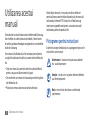 2
2
-
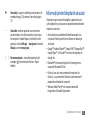 3
3
-
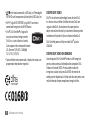 4
4
-
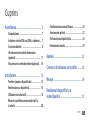 5
5
-
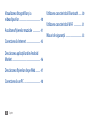 6
6
-
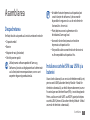 7
7
-
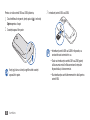 8
8
-
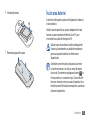 9
9
-
 10
10
-
 11
11
-
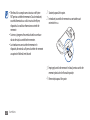 12
12
-
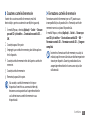 13
13
-
 14
14
-
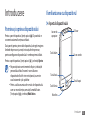 15
15
-
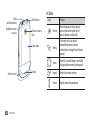 16
16
-
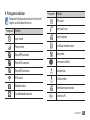 17
17
-
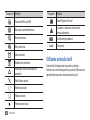 18
18
-
 19
19
-
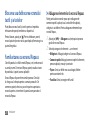 20
20
-
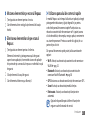 21
21
-
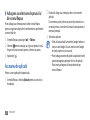 22
22
-
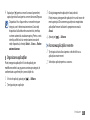 23
23
-
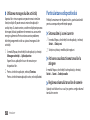 24
24
-
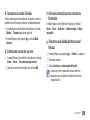 25
25
-
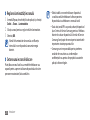 26
26
-
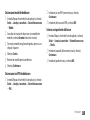 27
27
-
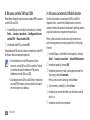 28
28
-
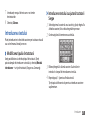 29
29
-
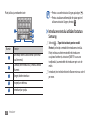 30
30
-
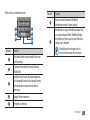 31
31
-
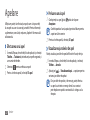 32
32
-
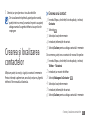 33
33
-
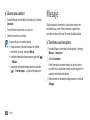 34
34
-
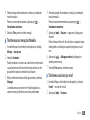 35
35
-
 36
36
-
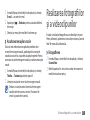 37
37
-
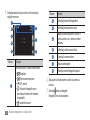 38
38
-
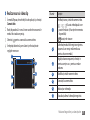 39
39
-
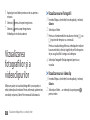 40
40
-
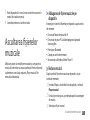 41
41
-
 42
42
-
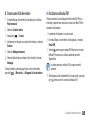 43
43
-
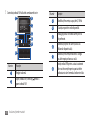 44
44
-
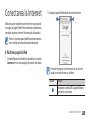 45
45
-
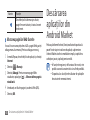 46
46
-
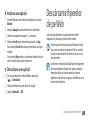 47
47
-
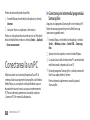 48
48
-
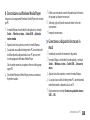 49
49
-
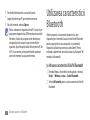 50
50
-
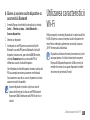 51
51
-
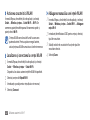 52
52
-
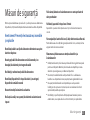 53
53
-
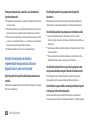 54
54
-
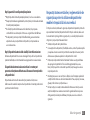 55
55
-
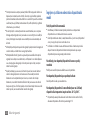 56
56
-
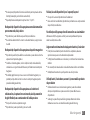 57
57
-
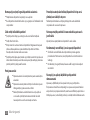 58
58
-
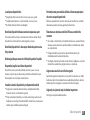 59
59
-
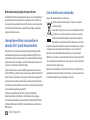 60
60
-
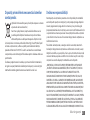 61
61
-
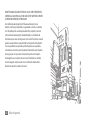 62
62
-
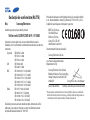 63
63
-
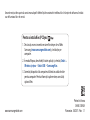 64
64
Samsung GT-I5800 Ghid de inițiere rapidă
- Categorie
- Telefoane mobile
- Tip
- Ghid de inițiere rapidă
Lucrări conexe
-
Samsung GT-S5830I Manual de utilizare
-
Samsung GT-S5369 Manual de utilizare
-
Samsung GT-I5800 Ghid de inițiere rapidă
-
Samsung GT-S5660 Manual de utilizare
-
Samsung GT-P1000 Manual de utilizare
-
Samsung GT-I5800 Manual de utilizare
-
Samsung GT-S5570I Manual de utilizare
-
Samsung GT-S5360 Manual de utilizare
-
Samsung GT-I5800 Manual de utilizare
-
Samsung GT-S6102 Manual de utilizare